Как продвинуть бизнес в сети?
Создать сайт!Установка OpenCart - CMS интернет магазина на PHP
 В этой статье подробно описывается процесс установки CMS интернет магазина OpenCart на примере русского релиза ocStore, что в принципе аналогично. Загрузить архив CMS
В этой статье подробно описывается процесс установки CMS интернет магазина OpenCart на примере русского релиза ocStore, что в принципе аналогично. Загрузить архив CMS
ocStore можно с официального сайта этой системы - myopencart.com.
ocStore - это онлайн магазин, который основан на базе Opencart и имеет открытый исходный код. Очень простое и надёжное решение для желающих создать собственный онлайн бизнес при минимальных затратах.
Для начала скачаем и распакуем установочный пакет на локальный компьютер.
При разработке сайтов я использую различные локальные веб-сервера, в зависимости от того, на какой CMS работает конкретный сайт.
Установка OpenCart с использованием одного из простейших в применении и надежных – USBWebserver v86. Он не требует установки на компьютер, а настройки у него минимальны и обычно не требуют изменения от установленных по умолчанию.
Все распакованные файлы при помощи FTP клиента залейте на хостинг. В случае использования локального веб-сервера USBWebserver скопируйте их в папку root, находящуюся в каталоге программы.
Теперь мы снимем блокировку с конфигурационных файлов системы ocStore.
Для этого просто переименуйте файлы «config-dist.php» в «config.php» находящиеся в корневом каталоге и в папке «admin».
Не сделав этого, вы не сможете продолжить установку движка вашего интернет магазина.
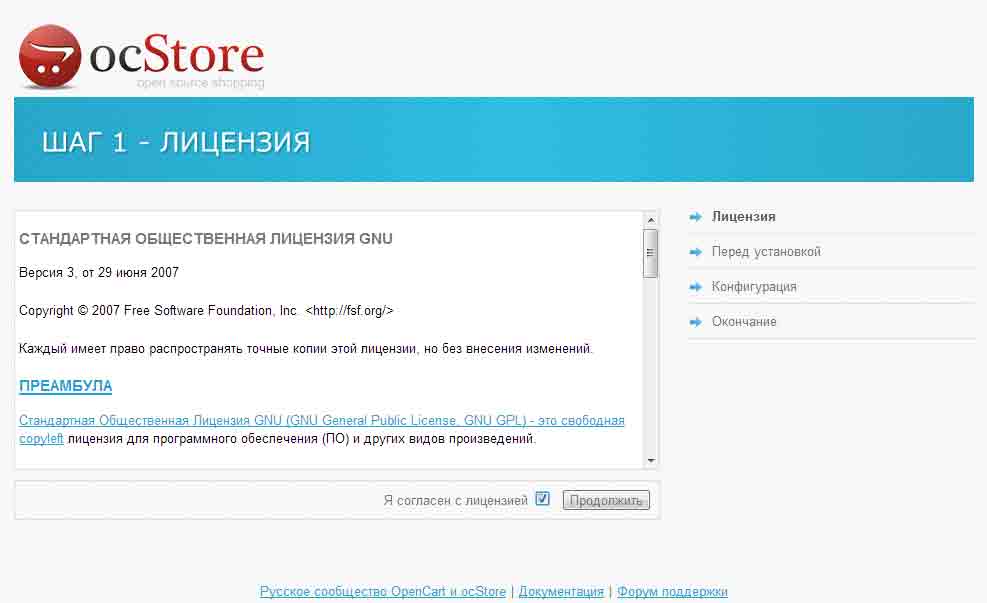
Отмечаем «Я согласен с лицензией» и нажимаем «Продолжить»
В результате видим окно с отчетом о настройках веб-сервера и соответствии
требованиям системы.
Если все в порядке, то в графе «Состояние» все пункты отмечены зеленым,
как на изображении ниже, и вы можете продолжать установку.
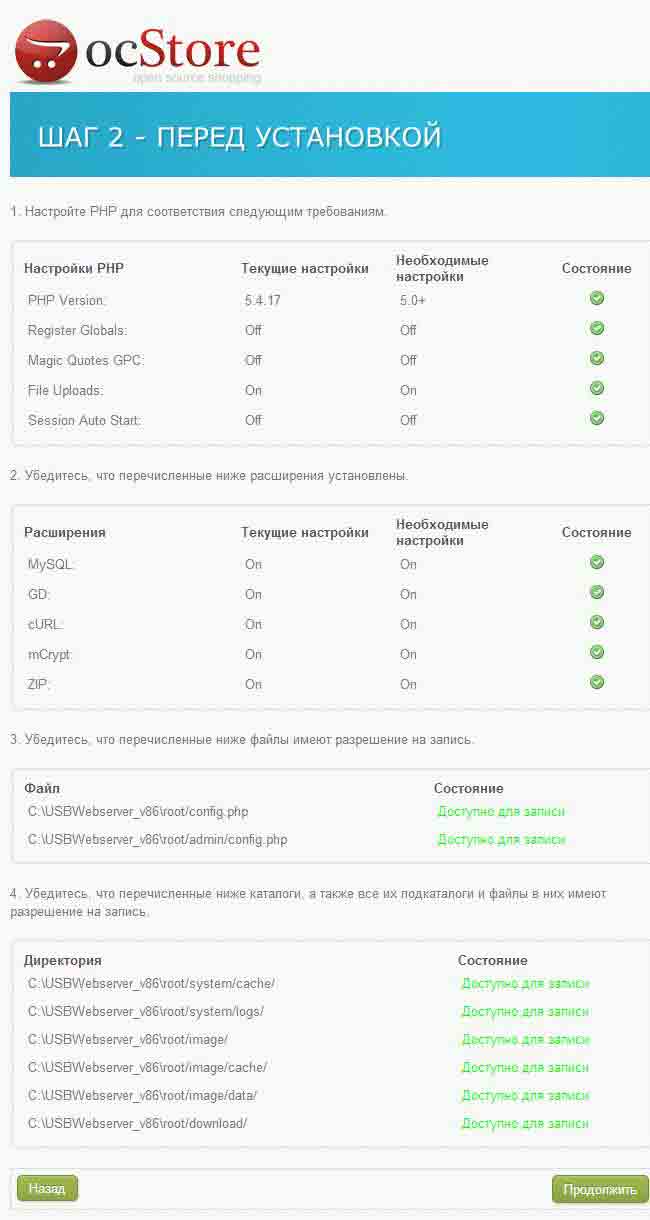
В случае появления такого отчета о состоянии:
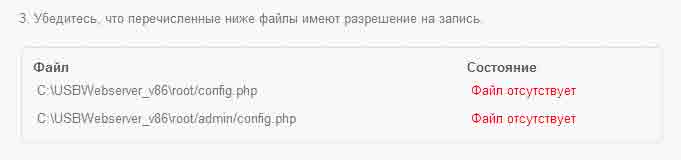
Вы должны снять блокировку с соответствующих файлов, как описано в начале статьи.
Затем смело нажимайте на кнопку «Продолжить»
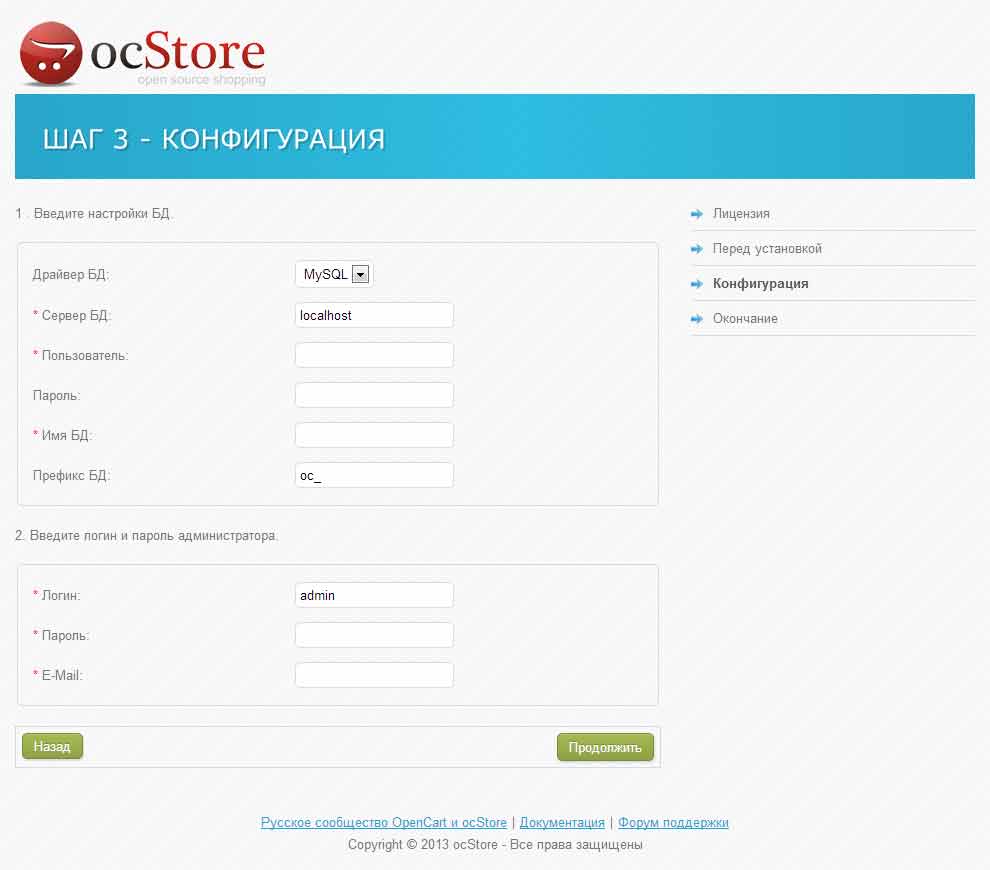
В этом окне необходимо внимательно и аккуратно заполнить все пункты.
Введите настройки базы данных, а также логин и пароль администратора.
Запомните их и обязательно запишите, они понадобятся неоднократно.
Данные об учетной записи следует хранить в безопасном месте.
Для того чтобы заполнить первый пункт, вначале нужно создать базу данных.
Интерфейс USBWebserver лаконичен и прост.
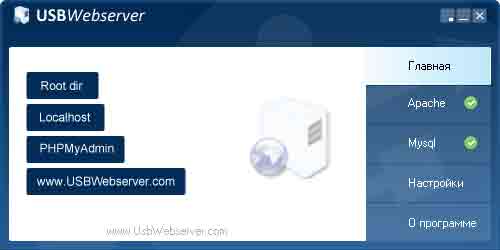
Заходим в PHPMyAdmin.
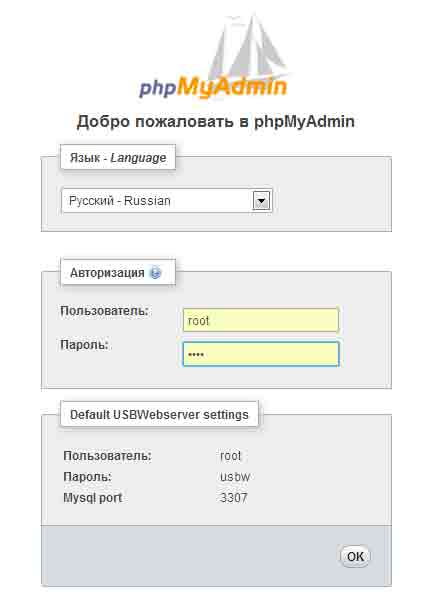
Авторизуемся.
Если вы устанавливаете ocStore (OpenCart) на хостинг, то делаете все также.
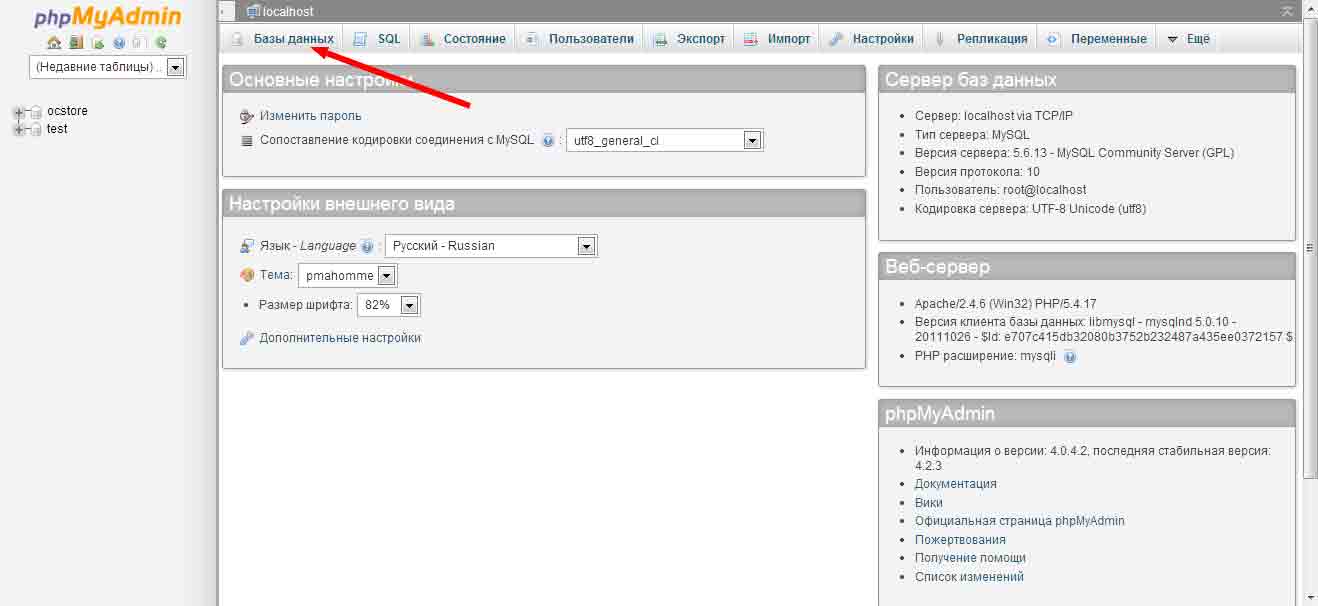
Выбираем пункт «Базы данных»
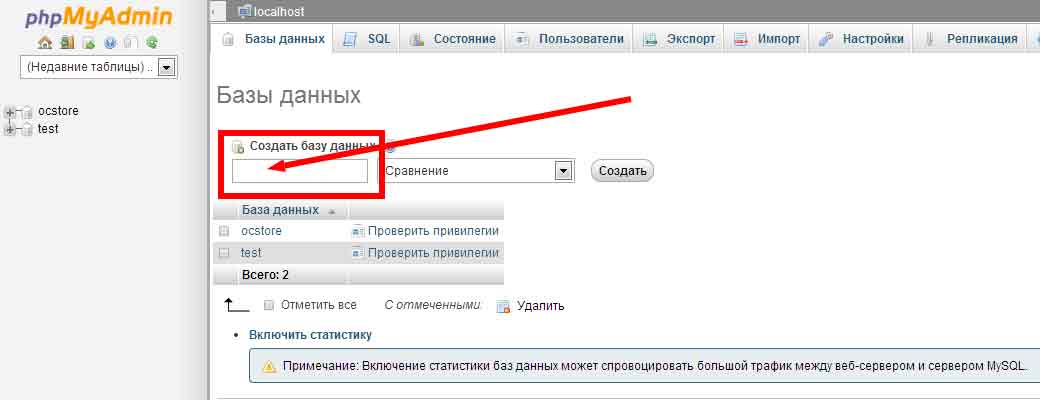
Создайте новую базу данных. Введите имя своей базы данных.
Для созданной базы данных добавьте пользователя, выбрав рядом с названием БД
пункт «Проверить привилегии» и в открывшемся окне «Добавить пользователя».
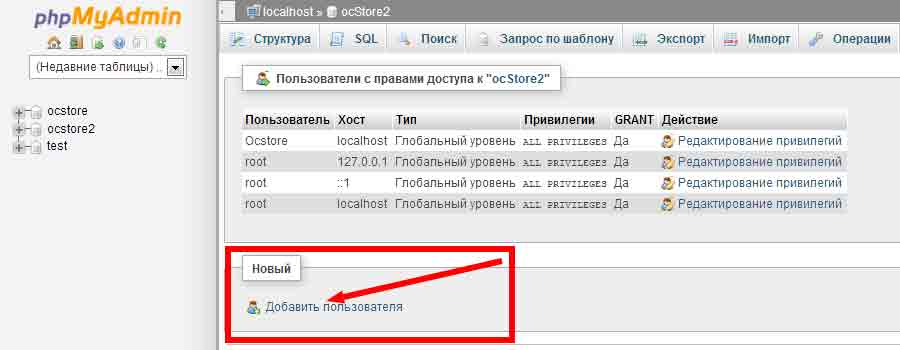
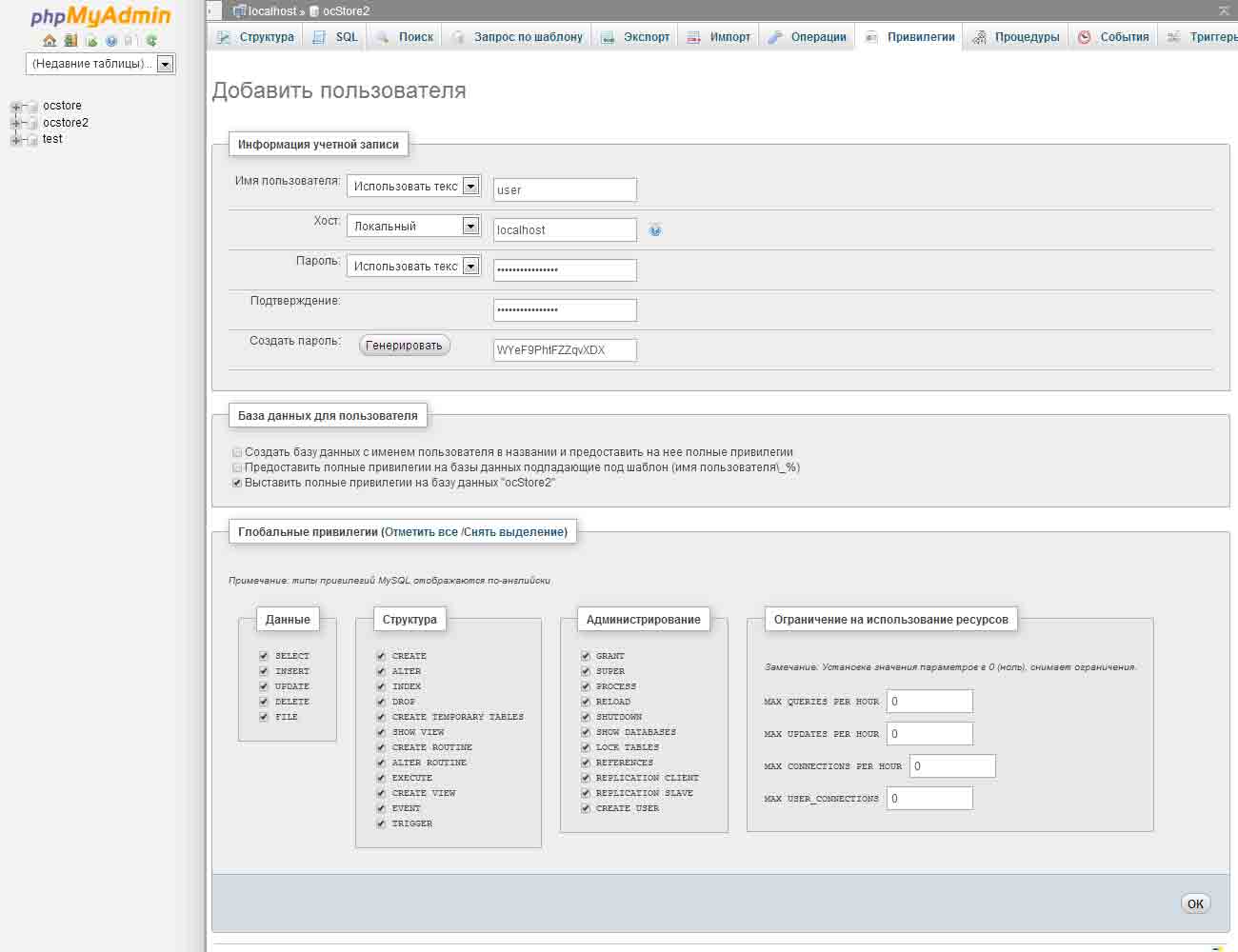
Здесь мы прописываем такие данные как «Имя пользователя», «Хост» (обычно это localhost),
«Пароль» вводим свой или его модно сгенерировать, отмечаем «Глобальные привилегии» для
администратора базы данных жмем «Отметить все». Переписываем себе логин и пароль.
Для сохранения настроек жмем «ОК».
Вернемся к окну установки ocStore (OpenCart). Заполним данные «Пользователь», «Пароль»
и «Имя БД» соответствующие тем которые мы создали в PHPMyAdmin.
Заполните второй пункт, введите логин и пароль администратора, а также E-Mail.
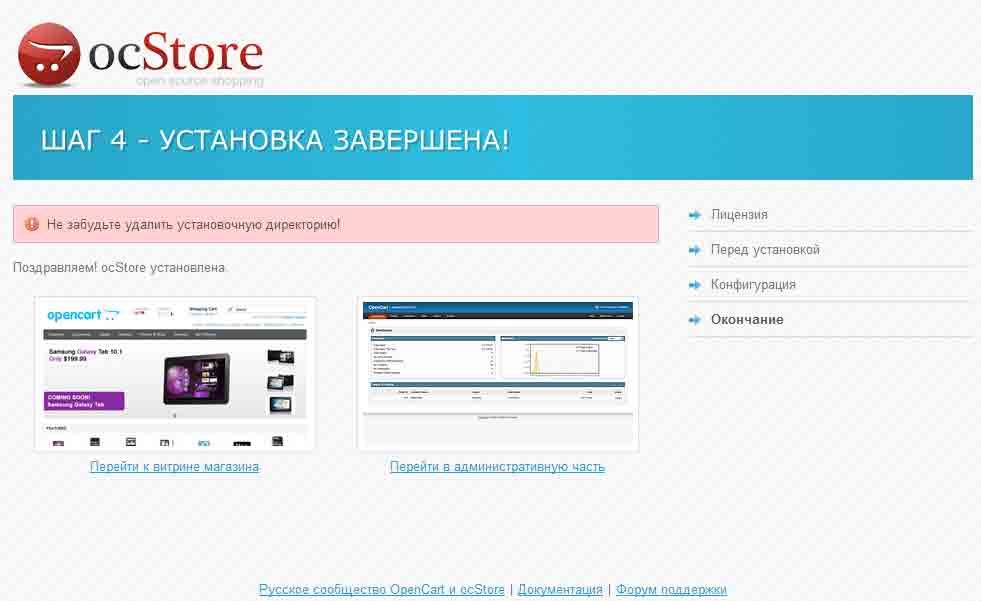
На этом мы практически закончили!
Всего 4 шага и установка OpenCart завершена.
Для обеспечения безопасности вашего магазина зайдите в корневую папку установки
и удалите папку install.
В административную панель магазина вы сможете войти по адресу https://имя_домена/admin/
Думаю статья получилась весьма содержательная.
Мы установили CMS ocStore (OpenCart), познакомились с отличным локальным веб-сервер ом
USBWebserver и подробно рассмотрели создание базы данных в PHPMyAdmin.
В следующих статьях я подробно расскажу,
как работать с административной панелью и управлять магазином.
Комментарии
Владимир Петрович replied on ср, 03/09/2014 - 08:42
Слабоват OPENCART
Советую MODX REVOLUTION сборка SHOPMODXBOX
В настоящее время разрабатываю интернет-магазин на MODX revolution сборка ShopModxBox. Для этой платформы есть ещё две сборки, это: miniShop2 и Shopkeeper. По окончании проекта планирую выпустить серию статей на эту тему.
Ivan Klimchuk replied on пт, 24/10/2014 - 00:59
Я рекомендовал БЫ ВСЕ ЖЕ
Я рекомендовал бы все же miniShop2. В частности из-за того, что для него больше готовых дополнений (некоторые платные) и код более структурирован, в отличие от Shopkeeper. ShopModxBox подходит в случаях, когда весь интернет-магазин пишется с нуля. Не всегда удобно и выгодно.
DenDerange replied on вт, 14/10/2014 - 19:54
Оформление
Шрифт сайта поменяй (на Tahoma смахивает — не для сайтов) и добавь, чтоб в хедере ссылки при наведении реагировали (цвет меняли или т.п). За сайт проголосовал - "хороший сайт".
Установил по вашей инструкции OpenCart, протестировал.
Осталось двоякое впечатление: да простой в применении и легкий для сервера, но уж больно он какой-то обрезанный. Если сделать что-то свое, то наверное не получится. Во всяком случае у меня не вышло.
Может посоветуете что-нибудь простое, но более функциональное для небольшого интернет-магазина?